|
|
 |
Diese Figur kannst Du
einfach
mit gedrückter linker Maustaste mitnehmen,
zur Orientierung. |
Hier geht es zur Bildergalerie
Bilder
meiner Gäste.
Öffne eine neue Leinwand 700 x 550 px transparent
Stell deine VG-Farbe auf
#aba4b0 und deine HG Farbe
#333235 auf .
Ändere die Materialien in einen linearen Farbverlauf.

Füll sie mit dem Farbverlauf.
Ebene - neue Rasterebene.
Auswahl - Alles auswählen.
Öffne Traumhintergrundbild
Bearbeiten - kopieren und auf deinem Bild - In eine Auswahl einfügen.
Auswahl aufheben.
Stelle in
deiner Ebenentabelle
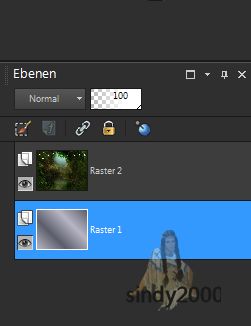
Mach auf der
Ebene 2 Ebene in deiner Ebenentabelle einen Doppelklick
dann macht
sich die Eigenschaften auf
Mach diese Einstellungen:

öffne
lutin.pspimage
Bearbeiten - Kopieren - und auf deinem Bild - Einfügen als neue Ebene.
geh auf Bild - Größe ändern
35 %
Bild - Vertikal Spiegeln.
verschiebe es
wie im Bild in die Lücke
Geh auf deine
Ebenentabelle auf raster3
Mach wieder in
deiner Ebenentabelle einen Doppelklick
Mischmodus
auf Helligkeit (Vorversion)
Und Lichtebene rot
Effekt - 3D-Effekt - Schlagschatten.
1 -1 - 70 - 5 - schwarz.
Ebenen -2 mal Duplizieren
Eins musst
Bild - Vertikal Spiegeln
Und die zwei so verschieben wie im Bild

jetzt noch deine Elfen
-Tube
Bearbeiten - Kopieren - und
auf deinem Bild
Einfügen als neue
Ebene
Bild - Größe ändern
85 %
Und schiebe
die nach unten ungefähr in die Mitte sieht Bild
Effekte-
3D-Effekte- Schlagschatten
2-2-70-5- schwarz
Geh auf deine
Ebenentabelle auf raster4
Mach wieder in
deiner Ebenentabelle einen Doppelklick
Mischmodus
auf Helligkeit (Vorversion)
Und Lichtebene rot
Ebene - neue Rasterebene.
Auswahl - Alles auswählen.
Füll sie mit deiner Vodergrund -Farbe
Auswahl - ändern - verkleinern -
5 px.
Entfernen
Taste drücken
Fülle mit
deiner Hintergrund - Farbe
Auswahl - ändern - verkleinern -
5 px.
Entfernen
Taste drücken
Fülle mit
deiner Hintergrund - Farbe
Auswahl - ändern - verkleinern -
5 px.
Entfernen
Taste drücken
Auswahl Umkehren
Geh auf deine
Ebenentabelle auf raster5
Mischmodus
auf Helligkeit (Vorversion)
Auswahl Umkehren
Effekte-3D Effekte- Aussparung
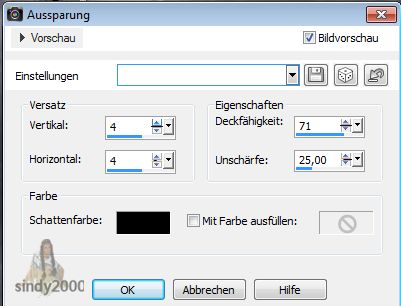
Noch einmal mit -4 -4
Effekte - 3D
Effekte - Innenfase mit diesen Werten

Auswahl aufheben
Setz noch dein Wasserzeichen und das Copy aufs
Bild
Geh nun in
deine Ebenentabelle auf deiner Rasterebene 2 (Hintergrund)
Effekte Alien Skin Xenofex 2 - Constellation
mit folgenden Einstellungen:

alle Ebenen zusammenfassen
Bearbeiten
Kopieren
Öffne den Ani-
Shop
Bearbeiten
Einfügen als
neue Animation
Zurück in dein
PSP
Mache den
letzten Schritt
rückgängig
Wiederhole den
Effekt -klicke
aber 1 Ramdom
Auswahl aufheben
Bearbeiten
kopieren
Geh wieder in
den Ani-Shop
Einfügen nach
dem aktuell
ausgewählten
Einzelbild
Zurück in dein PSP
Mache wieder den
letzten Schritt rückgängig
Wiederhole noch
einmal den Effekt - drücke wieder 1 x Random
Bearbeiten
Kopieren
Geh wieder in
den Ani- Shop
Einfügen nach dem
aktuell ausgewählten Einzelbild
Speichere dein
Bild jetzt als gif ab und du bist fertig.
Ich hoffe das Tutorial hat dir Spaß gemacht!
Möchtest Du mir dein Bild zusenden, dann bitte hier klicken
Hier hab ich euch
noch eine andere Variante ist auch gut raus gekommen

|